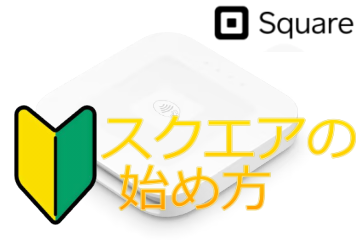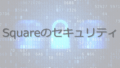スクエアのキャッシュレス決済を店舗に導入したいけれど、何から始めたらいいのかわからない!

そんな方の為に、申し込みから導入するまでに必要な情報をまとめました。
申込み(新規登録)は約5分で、加盟金や月額料金は必要ありません。
利用する端末によってスマホやタブレットが必要で、端末代金は機種によって異なります。
審査書類が求められることもありますが、とりあえずはなくても大丈夫。

端末の購入は後からでもOK!
入金用の銀行口座だけ用意しておいてくださいね。
| 申込み5分、利用開始は即日~! | |
| 加盟金、月額料金 | 無料 |
| 必要なもの | ・スマホかタブレット(端末によっては不要) ・銀行口座 ・スマホやWi-Fiなどの通信回線 |
| カードリーダー | 4,980円~84980円(税込) ※選ぶ端末によって異なります ※Tap to PayはNFC搭載のスマホがあれば無料 |
| 審査書類 | とりあえず必要なし |
それでは具体的に説明していきますので、もっと詳しく知りたい方は読み進めてください。
スクエアの始め方!
スクエアはキャッシュレス決済をはじめ、POSレジやネットショップ開設まで無料で出来てしまうサービスですが、始め方はとてもカンタン。

大まかにいうと、スクエアのサービスで共通して使えるアカウント作成と、キャッシュレス決済の審査を完了させればいいだけです。
・キャッシュレス決済の審査
まずはアカウント作成と同時に、VISA、Master、AMEXの審査の申し込みを行われるので、最短当日に利用が可能な状態になります。
通常は端末が届いてからの利用になるでしょうから、早くて2~3日後だと考えておくといいでしょう。
続いて、iD、JCB、Discover、ダイナーズクラブ、電子マネーの審査が順次行われていきます。
スクエアを始めるにあたって準備するものは?


スクエアの決済サービスを利用するには、以下のものが必要です。
・Wi-Fi環境
・その他(個人または法人情報、メルアド、銀行口座)
・カードリーダー(申し込み時または後で購入)
スマホまたはタブレットは、利用する端末によって必要になります。
| スマホやタブレット、通信回線の必要性について | |
 Squareリーダー |
スマホまたはタブレットが必要です。 AndroidでもiOS端末(iPhone、iPad)のどちらでもかまいません。 通信できるものであればいいですが、そうでなければ 別途Wi-Fi環境が必要になります。 |
 Squareスタンド |
iPadを利用する機種なので、別にスマホやタブレットを 用意する必要はありません。 通信できるものであればいいですが、そうでなければ 別途Wi-Fi環境が必要になります。 |
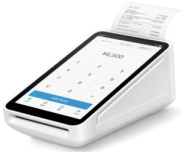 Squareターミナル |
スマホやタブレットを必ずしも用意する必要はありません。 ただしネット環境は必要なので、スマホのテザリングや Wi-Fi環境が必要になります。 |
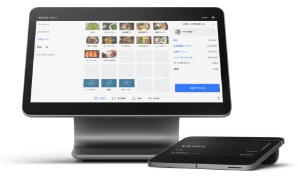 Squareレジスター |
スマホやタブレットは必要はありません。 ただしネット環境は必要なので、スマホのテザリングや Wi-Fi環境が必要になります。 |
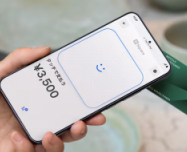 Tap to Pay |
NFC(タッチ決済)搭載のAndroid端末が必須。 通信できるものであれば、別途Wi-Fi等の必要はありません。 |
スマホやWi-Fiなど、ネットに接続できる環境が整っていれば問題ありませんが、なければスマホの通信契約や光回線やホームルーターなどを契約しておく必要がありますね。
スクエアの初期費用はカードリーダーの端末代金のみ
スクエアは加盟金や月額利用料は0円なので、ネット環境だけ用意すれば、初期費用はカードリーダーの代金のみとなります。
 |
 |
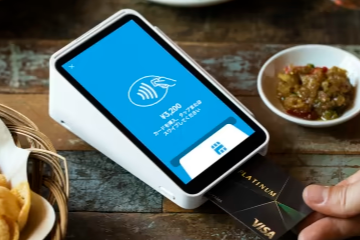 |
 |
| Squareリーダー 4,980円(税込) コンパクトタイプ |
Squareスタンド 29,980円(税込) iPad一体型 |
Squareターミナル 39,980円(税込) マルチタイプ |
Squareレジスター 84,980円(税込) 二画面タイプ |

Squareリーダーなら、初期費用は4,980円だけでOKだということですね。
一見高額に見える端末もありますが、タブレットを購入しなくて済みますし、月額料金が無料なので、結果的に他社サービスよりも安くつくなどのメリットがあります。
アカウントの作成と申込み

公式サイトから まずは無料で登録してみる ボタンをクリックして申し込みを開始するわけですが、最初にスクエアのサービスを利用するのに必要なアカウントを作成します。
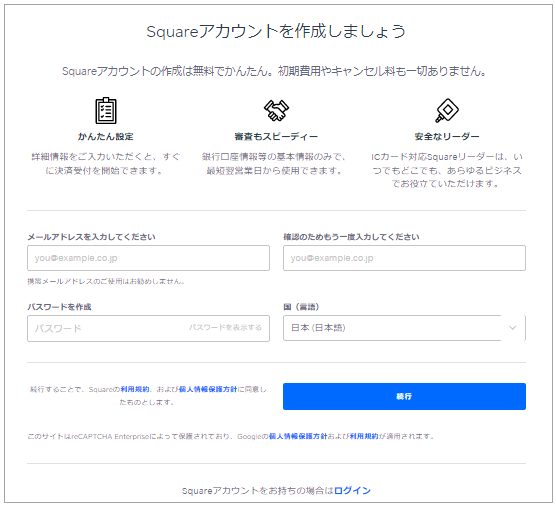
メールアドレスやパスワードを設定して、アカウントを作成したら、そのままの流れで登録を行ってください。
スクエアの登録(申し込み)に必要な情報

登録には個人事業主、法人それぞれ、以下の情報が必要になります。
| 個人事業主 |
| ・氏名 ・生年月日 ・電話番号 ・自宅の住所 ・銀行口座 ・業種・事業内容 |
| 法人または団体 | |
| ・氏名 ・生年月日 ・電話番号 ・自宅の住所 ・銀行口座 ・業種・事業内容 |
・法人名または店舗名 ・法人または店舗の住所 ・法人または店舗の電話番号 ・代表者 ・法人番号※ ※法人登録簿の13桁の法人番号 |
法人または団体の場合、銀行口座は法人または代表取締役名義の口座で、個人の場合は個人事業主名義(屋号付き、または屋号のみの口座も登録可)です。
この時にカードリーダーの購入もできますが
銀行口座まで登録したら、カードリーダー購入の画面が表示されて、申し込み時にカードリーダーを購入することができます。

ただし、この時点では審査が完了していないので「すべての審査が完了してから」という方は後回しでも構いません。

カードリーダーは、いつでも公式サイトから送料無料(2~3営業日)で申し込むことができますよ。※離島、遠隔地をのぞく
入力が完了したら送信して、審査の結果を待ちましょう。
スクエアの審査が完了したら
早ければ申し込んですぐに審査完了のメールが送られてきます。
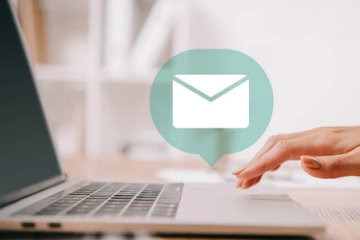
この時点では、VISA、Mastercard、AMEXでの決済利用が可能になっていて、順を追って各ブランドの審査 → 完了という流れになります。
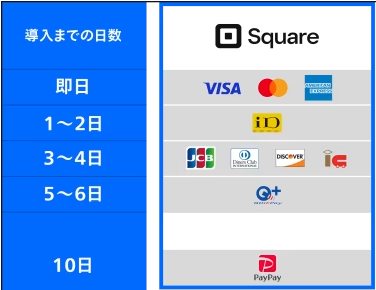
追加書類提出の依頼がなく、スムーズに審査が完了すれば、申し込みから約10日ですべての決済が行えるようになりますよ。
カードリーダーが届いたら
審査の完了してカードリーダーを手元に用意出来たら、利用するスマホまたはタブレットに「Square POSレジ」アプリをダウンロードします。※Squareターミナルは本体で設定
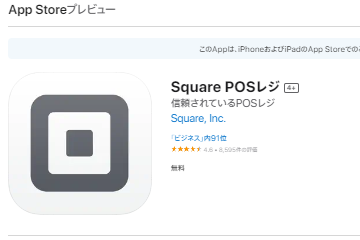
Android端末の場合はGoogle Playから、iOS端末の場合はApp Storeからダウンロード&インストールしてください。
アプリを開いて、申し込み時に作成したアカウントでログインして、端末とカードリーダーを接続(ペアリング)すればOKです。
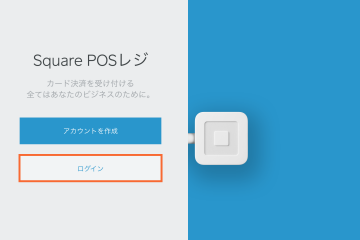
1、スマホまたはタブレットの設定からBluetoothをオンにする
2、アプリの「端末の設定を有効化する」をチェックして「POSレジをはじめる」をクリック
3、カードリーダー接続の画面を開き、ペアリングを完了する

カードリーダー付属の導入ガイドに、わかりやすい説明がありますよ。
本番前にテスト決済を試してみましょう
スクエアのカードリーダーにはトレーニングモードがないので、接続の確認と練習を兼ねて、1円のテスト決済を試してみることが推奨されています。

2,払い戻し処理を行う
本来、自分のカードでの決済は利用規約に反するので、テスト決済は1円で1~2回の範囲にとどめておいてください。
スクエアの始め方まとめ

スクエアの始め方について説明してきましたが、他社のサービスに比べて、導入するハードルが低いことがお分かりいただけたのではないでしょうか?
| 利用までの期間 | 端末 | 審査書類 | |
| スクエア | 最短即日 | Android、iOS 端末によっては不要 |
とりあえず必要なし |
| A社 | 約2週間 | iOS端末のみ | 画像や資料、許可証 |
| S社 | 最短1.5カ月 | iPadのみ | 画像や資料、許可証 |
加盟金も月額利用料も無料なので、カードリーダーだけ購入すれば、あとは決済手数料以外に料金は掛かりません。
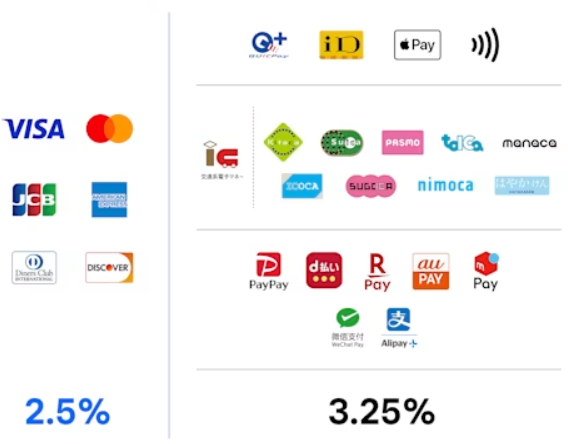

申込みやすさだけでなく、それ以外の条件もトップクラスなのがスクエアです!
・どこの銀行でも振込手数料は無料!
・入金は最短で翌営業日!
スクエアには契約期間や、解約金などもないので、リスクなしでアカウント登録から始めてみてください。